word2016中想要對部分文字創(chuàng)建超鏈接,自動跳轉(zhuǎn)至文檔中的其他文本內(nèi)容,該怎么制作超鏈接呢?下面我們就來看看詳細(xì)的教程。
1、選中需要跳轉(zhuǎn)至的文本內(nèi)容,選擇工具選項(xiàng)卡【插入】下的【書簽】。
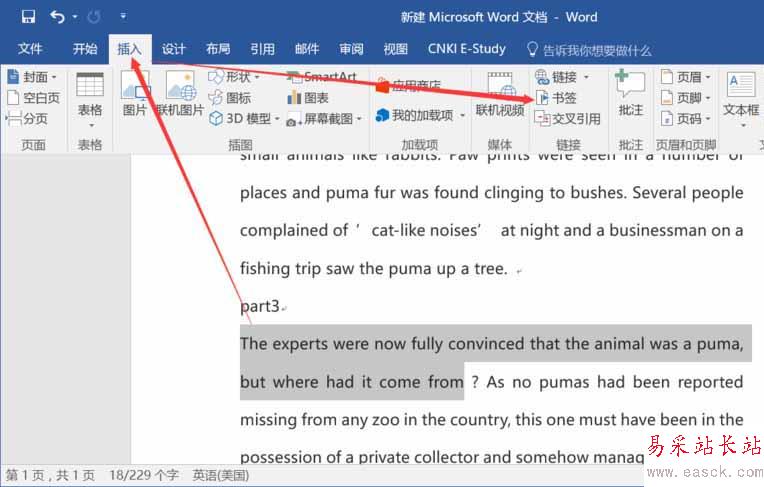
2、輸入書簽的名稱,點(diǎn)擊【添加】。

3、選中被跳轉(zhuǎn)的文本內(nèi)容,選擇工具選項(xiàng)卡【插入】下的【鏈接】。
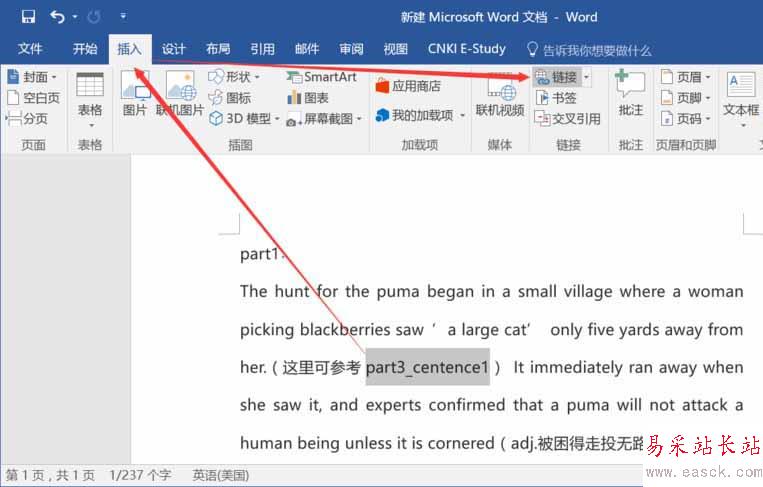
4、在【連接到:】選項(xiàng)卡下,選擇【本文檔中的位置(A)】,在【書簽】下選擇保存的需要跳轉(zhuǎn)至的書簽,點(diǎn)擊【確定】。
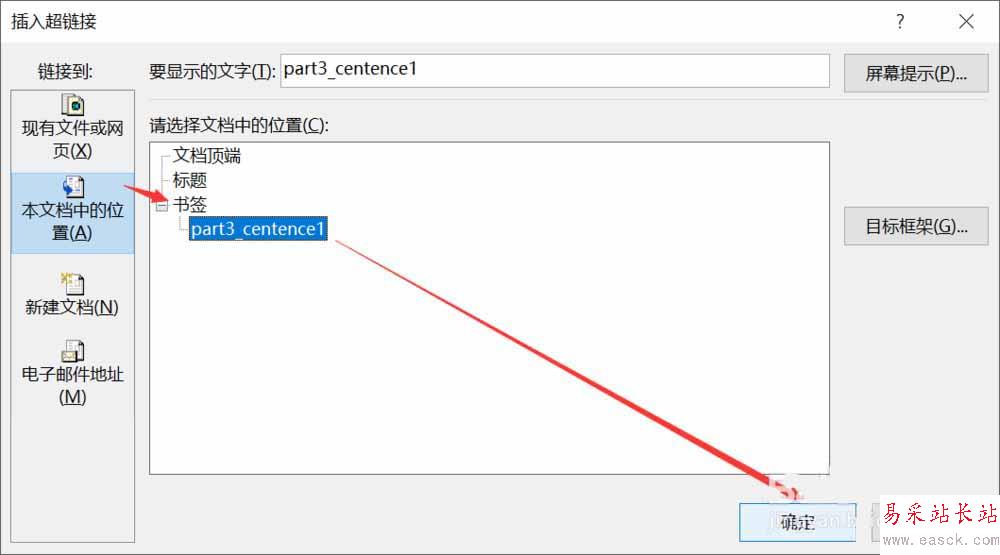
5、此時(shí),會發(fā)現(xiàn)文本中,設(shè)置了鏈接的文本內(nèi)容已經(jīng)顯示為藍(lán)色且有下劃線標(biāo)記,鼠標(biāo)移動至該文本,則會提示【按住Ctrl并單擊可訪問鏈接】。Ctrl+左鍵單擊,會自動跳轉(zhuǎn)至?xí)炍谋尽?/p>
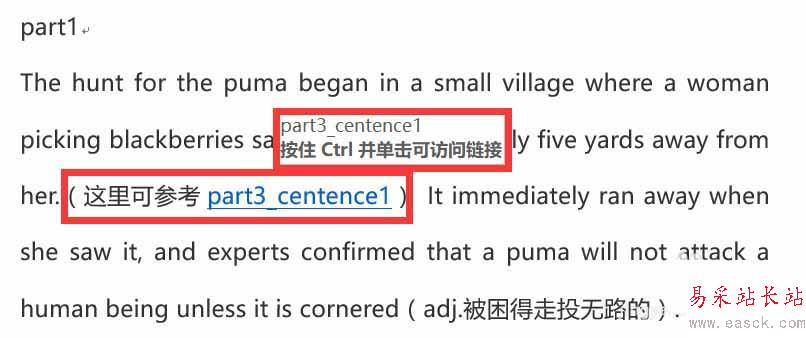
以上就是word2016中超鏈接的制作方法,希望大家喜歡,請繼續(xù)關(guān)注錯新站長站。
相關(guān)推薦:
Word2016怎么給數(shù)字批量添加刪除線?
Word2016文件怎么插入高斯積分公式?
Word2016文件中重要的文字內(nèi)容怎么隱藏?
新聞熱點(diǎn)
疑難解答
圖片精選